Les téléphones portables sont une excellente source d'information, combinée à de nombreuses applications et fonctionnalités étonnantes qui font partie intégrante de notre vie. Et en raison de la tendance fondamentale de l'homme, nous changeons sans cesse d'avis. Ainsi, à un moment ou à un autre, nous finissons soit par acheter un nouveau téléphone, soit par transférer les données mobiles vers un autre appareil afin de sauvegarder les données pour y accéder ultérieurement. Cependant, nous devons nous assurer que la méthode de transfert des données de nos smartphones est sûre et sécurisée. C'est pourquoi, dans cet article, nous aborderons les détails des différents Applications de transfert Wi-Fi Samsung qui peut aider dans Samsung à transférer facilement des fichiers avec leurs caractéristiques clés importantes.
5 applications de transfert Wi-Fi Samsung
Alors, allons plus loin pour en savoir plus sur les apps de transfert Wi-Fi Samsung. Si vous recevez le nouveau Samsung Galaxy Note 8, les applications de transfert Wifi pourraient également vous aider à transférer des fichiers vers le nouveau Galaxy Note 8 sans fil.
1. Samsung Smart Switch Mobile
Samsung Smart Switch offre une plateforme facile à utiliser en un clic pour transférer des données d'un téléphone à l'autre. Il permet de transférer des données multimédia, des données personnelles (contacts, SMS, mémos), des paramètres, des fichiers et bien plus encore.
Selon les évaluations des utilisateurs, elle est notée 4,3 étoiles
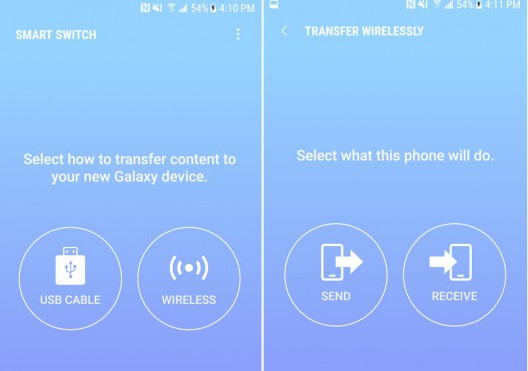
Prix : gratuit
Caractéristiques :
- Transfert sans fil
- Préchargé avec Galaxy S7/S8/Note 8
Avantages : Facile à utiliser et transfert rapide
Inconvénients : Ne prend pas en charge la musique pour iCloud
Vous pouvez télécharger l'application de transfert Wi-Fi Samsung - Samsung Smart Switch Mobile sur :
https://play.google.com/store/apps/details?id=com.sec.android.easyMover&hl=en
2. SHAREit - Transfert et partage
Shareit est considéré comme l'outil de transfert de fichiers le plus rapide entre deux appareils, car il permet de partager toutes sortes de fichiers en quelques secondes grâce au mode sans fil.
Il est classé 4,6 étoiles, ce qui le rend très populaire auprès de ses utilisateurs.
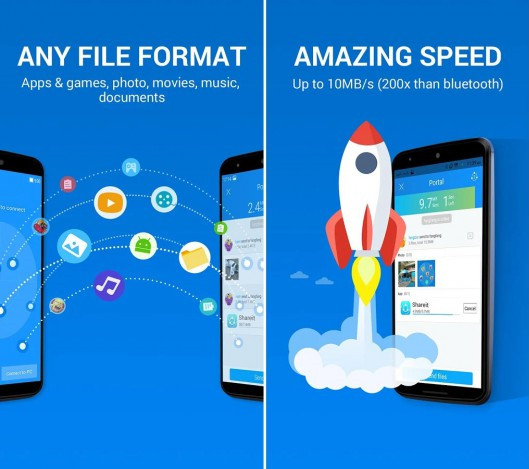
Prix : Gratuit
Caractéristiques :
- Supporte iOS, Android, Windows phone, Mac et PC
- Grande vitesse, environ 200 fois plus de Bluetooth.
- Conserve la qualité originale des données.
Avantages : Facile à partager grâce au portail Shareit.
Inconvénients : Continue à demander une mise à jour.
Vous pouvez télécharger l'application de transfert Wi-Fi Samsung - SHAREit sur :
https://play.google.com/store/apps/details?id=com.lenovo.anyshare.gps
3. CLONEit - Copie par lots de toutes les données
Avec l'aide de l'application Cloneit, vous pouvez facilement transférer 12 types de données (tels que des SMS, des applications, des fichiers, des médias, un calendrier, des paramètres, etc.
Selon les évaluations des utilisateurs, elle est notée 4,4 étoiles
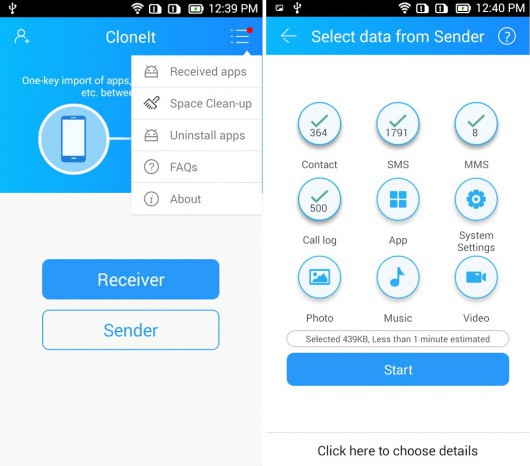
Prix : Gratuit
Caractéristiques :
- Vitesse rapide jusqu'à 20M/s
- Pas de fuite de données personnelles grâce à la facilité de transfert hors ligne
Avantages : Transférer du contenu à grande vitesse
Inconvénients : Ne prend pas en charge le transfert de points chauds
Vous pouvez télécharger l'application de transfert Wi-Fi Samsung - CLONEit à partir de :
https://play.google.com/store/apps/details?id=com.lenovo.anyshare.cloneit
4. SHAREall : Transfert et partage (pas besoin d'Internet)
SHAREall est une application de partage rapide et en temps réel pour transférer de la musique, des vidéos, des fichiers d'images, des applications, des documents, etc. sans connexion Internet.
Selon les évaluations des utilisateurs, elle est notée 4,4 étoiles
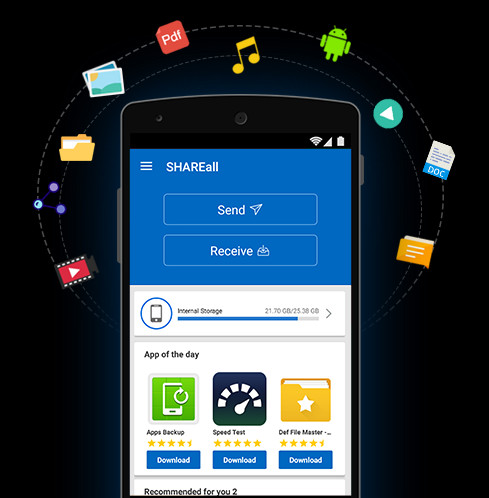
Prix : Gratuit
Caractéristiques :
- Transfert Wi-Fi
- Protégé par un mot de passe
- Prise en charge et transfert de tout type de fichier
Avantages :
- Protection de secours
- Fournir la possibilité de choisir le lieu de stockage
Inconvénients : Ne dispose pas de l'option "Tout sélectionner"
5. Data Smart Switch
Avec l'aide de Data Smart Switch utilisant le réseau Wi-Fi, vous pourrez transférer des données (telles que des images, des vidéos, des contacts et un calendrier).
Selon les évaluations des utilisateurs, elle est notée 4,4 étoiles
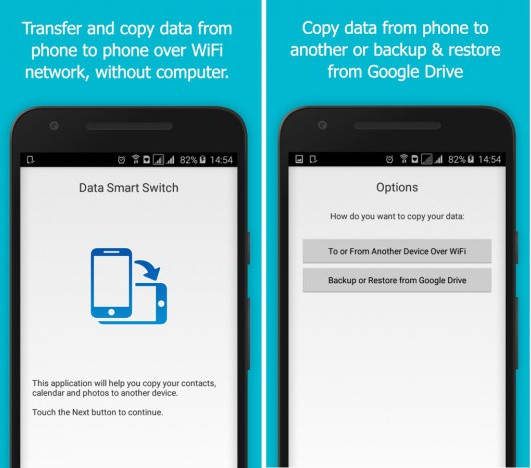
Prix : Gratuit
Caractéristiques :
- Copier des données d'un appareil à l'autre
- Outil de récupération et de sauvegarde des données
- Pas d'atteinte à la vie privée, Soutenez également la langue allemande.
Avantages : Peut sauvegarder des données à partir d'un lecteur Google
Inconvénients : Ne transfère pas de fichiers musicaux.
Outil de transfert de Samsung vers Samsung
MobileTrans est un outil unique en son genre, en fait un outil de transfert mobile en 1 clic. Avec l'aide de MobileTrans, vous pourrez transférer des données entre n'importe quel appareil, qu'il s'agisse d'Android, d'iPhone, de Windows Phone, de Symbian, etc. car il prend en charge plus de 3000 appareils.
Il est conçu avec beaucoup de soin, en tenant compte des besoins des utilisateurs du monde entier, afin qu'ils puissent l'utiliser en toute sécurité et en toute fiabilité pendant le processus de sauvegarde et restaurer vos données importantes.
Ici, il est important de mentionner que vous seul pouvez accéder à vos données, vous n'avez donc pas à vous inquiéter d'une quelconque violation ou perte de données.
MobileTrans - Transfert de Samsung
Transférer des données de Samsung à Samsung en 1 clic!
- Transférer facilement des photos, des vidéos, un calendrier, des contacts, des messages et de la musique de Galaxy vers l'iPhone.
- Prend moins de 10 minutes pour terminer.
- Permet de transférer de HTC, Samsung, Nokia, Motorola et plus vers l'iPhone 11/Xs/Xr/X/8/7/6S/6 (Plus)/SE/5S/5C/5/4S/4/3GS qui fonctionne sous iOS 13/12/11/10/9/7/6/5.
- Fonctionne parfaitement avec Apple, Samsung, HTC, LG, Sony, Google, HUAWEI, Motorola, ZTE, Nokia et d'autres smartphones et tablettes.
- Entièrement compatible avec les principaux fournisseurs comme AT&T, Verizon, Sprint et T-Mobile.
- Entièrement compatible avec iOS 13 et Android 9.0
Comment transférer des fichiers de Samsung à Samsung avec MobileTrans
MobileTrans est considéré comme un outil important pour le transfert de données d'un téléphone à l'autre. Le processus de transfert de fichiers est assez facile à suivre.
Je me demande, comment ? Continuez à lire et suivez attentivement les étapes pour une expérience sans effort. Examinons de plus près le processus d'utilisation de l'outil de transfert de Samsung vers Samsung.
Étape 1. Connecter l'appareil au PC
Tout d'abord, vous devez ouvrir votre outil Transfert deamsung, puis cliquez sur 'Transfert de téléphone’. Ensuite, vous devez connecter vos deux appareils à votre système, afin de lancer le processus de transfert.

Cela permettra de préparer l'appareil à lancer le processus de transfert. Maintenant, pour échanger leur position, il faut cliquer sur le bouton “Retourner”.
Étape 2. Sélectionner le fichier à transférer
Dans cette étape, vous devez sélectionner les fichiers que vous souhaitez transférer, puis cliquer sur "Démarrer". Pendant le processus, assurez-vous que les appareils restent connectés au système afin que le transfert s'effectue correctement.

Remqrque : Aussi, vous pouvez opter pour "Effacer les données avant la copie" si vous souhaitez supprimer les données du téléphone de destination, avant qu'il ne commence à copier de nouvelles données.
Au final, votre principale motivation sera de choisir le meilleur outil pour transférer les données en toute sécurité. En gardant cela à l'esprit, nous avons couvert les détails de l'application de transfert Wi-Fi de Samsung. Parmi eux, un outil qui attire l'attention est MobileTrans, car il ne se concentre pas seulement sur le transfert des données, mais il couvre également toutes les fonctions de sécurité pour un transfert sûr et rapide avec un support complet de sauvegarde et de restauration. Donc, si vous êtes également satisfait des fonctionnalités et des services de MobileTrans, nous vous invitons à recommander cet outil à vos connaissances afin qu'elles puissent également profiter et tirer profit de l'outil MobileTrans.




